
이미지 사진 용량 줄이기 프로그램은 사용자가 선택한 폴더의 이미지 파일의 용량을 줄여줍니다. webp, png, jpg, gif, bmp 등의 이미지 사진 품질과 크기를 조절하여 작은 용량의 이미지를 생성할 수 있습니다.
사진 파일 (이미지) 형식(타입) 알아보기
| 구분 | 장점 | 단점 | 용도 |
| PNG | - 손실 없는 압축 - 투명도 지원 |
용량이 큰 편 | 로고, 아이콘, 그래픽 이미지 |
| JPG/JPEG | - 손실 압축(용량이 작음) - 높은 색상 표현력 |
품질 저하 가능성 | 사진, 복잡한 그래픽 |
| GIF | - 애니메이션 지원 - 손실 없는 압축 |
256색 제한 | 간단한 애니메이션, 로고 |
| BMP | - 무손실 원본 데이터 | 용량이 매우 큼 | 고품질 원본 이미지 저장 |
| WEBP | - 손실/무손실 압축 - 높은 압축 효율 |
일부 브라우저 및 프로그램에서 제한적 지원 | 웹 이미지 최적화 |
사진 파일 용량 줄이기 했을 시 이점
사진 용량 줄이기 프로그램이나 사이트를 이용하여 webp, png, jpg, gif, bmp 등의 사진 이미지 파일 용량을 줄였을 때 다음과 같은 이점이 있습니다.
- 이미지 용량을 줄여 웹 사이트의 페이지 로딩 속도를 향상시켜 사용자 경험을 개선할 수 있습니다.
- 블로그, 카페 등 운영 시 해당 상품의 서버나 클라우드 저장소 또는 PC 로컬 디스크의 용량을 효율적으로 사용할 수 있습니다.
- SNS, 카톡, 이메일 등에서 이미지를 전송할 때, 용량이 작은 이미지를 사용하여 전송 속도를 빠르게 할 수 있습니다.
- 블로그나 홈페이지 등의 웹사이트에서 이미지 용량을 줄이면 검색 엔진 최적화(SEO)에 긍정적인 영향을 줄 수 있습니다.
이미지 사진 용량 줄이기 프로그램 소개
사진 용량 줄이는 방법으로 PC에서 프로그램을 통해 여러 사진의 용량을 줄이는 방법(아래 설명)이 있고, 한장씩 이미지 사진 용량을 줄이는 사이트(아래 링크 클릭 시 접속 가능)도 있습니다.
사진 이미지 줄이기 프로그램
※ 아래 링크를 클릭하면 프로그램 다운로드 페이지로 이동합니다. 다운로드 후 압축을 풀고 실행하면 아래 이미지와 같은 화면이 보입니다.
아래 프로그램은 사용자가 쉽게 사진 이미지 파일의 용량을 줄일 수 있는 기능을 제공합니다.
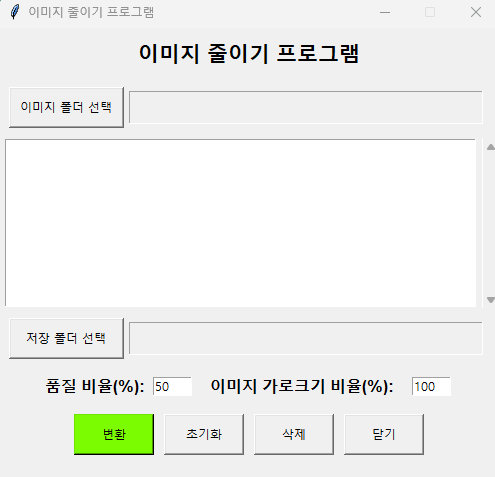
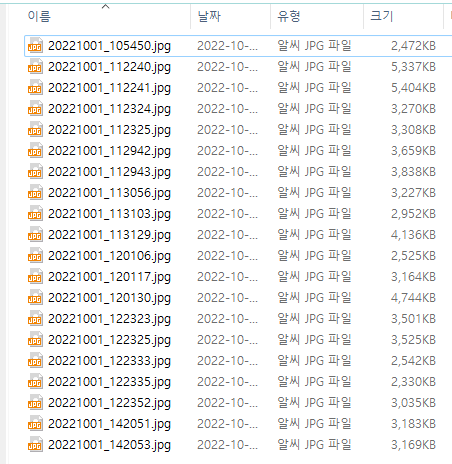
용량을 줄일 사진 폴더의 이미지 리스트입니다. 변환 후 얼마나 줄어드는지 확인이 가능합니다.

'이미지 폴더 선택' 버튼을 클릭해서 변환할 이미지가 있는 폴더를 선택하면 해당 폴더에 있는 이미지 파일 목록이 프로그램에 표시됩니다.
'저장 폴더 선택'을 안하고 '변환' 버튼을 클릭하면 폴더를 선택하라고 경고 메시지가 뜹니다.

'저장 폴더 선택' 클릭으로 용량을 줄인 이미지가 저장될 폴더를 선택합니다. 변환된 이미지 파일은 이 폴더에 저장되며, 만일 원본 이미지가 있는 폴더를 선택하면 원본 이미지를 덮어씁니다.
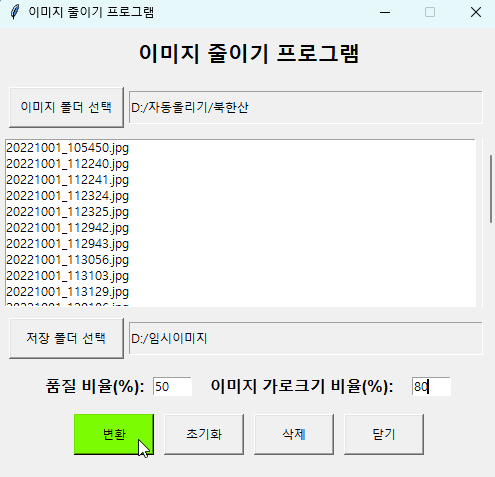
'품질 비율(%) 설정' : 이미지의 품질을 조절할 수 있는 비율을 설정하며, 10%에서 90%까지 설정할 수 있고, 기본값은 50%입니다.
'이미지 가로크기 비율(%) 설정' : 품질 비율로 1차 변환된 이미지의 가로 크기에 대해 지정한 비율을 적용하여 이미지를 변환합니다. 지정 비율은 10%에서 100%까지 설정할 수 있으며, 기본값은 100%입니다. (세로 비율도 동일하게 자동으로 조정됨)
'변환, 초기화, 삭제, 닫기' 버튼 기능
- 변환 : 대상 이미지 파일들을 지정된 품질 비율과 가로크기 비율에 따라 변환하여 저장합니다.
- 초기화 : 폴더 선택, 이미지 리스트 부분을 초기화하여 디폴트 상태로 만듭니다.
- 삭제 : 이미지 리스트에서 선택한 이미지를 삭제합니다.(복수 선택 가능)
- 닫기 : 프로그램을 종료합니다.

변환 시 '변환중...' 메지시 창이 보입니다.

이미지 줄이기 변환이 완료되었습니다.
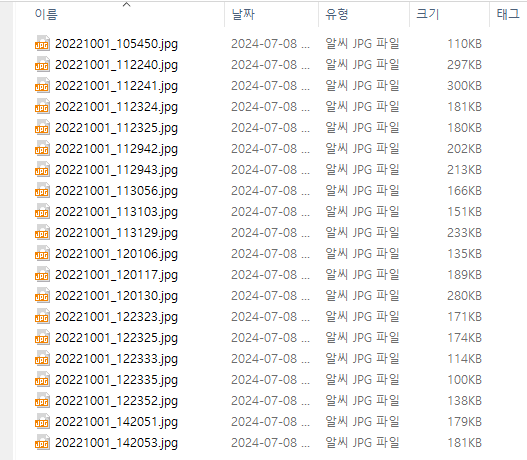
사진 이미지 줄이기 변환 결과를 보면, 이미지의 용량이 현저히 줄어든 것으로 확인할 수 있습니다.
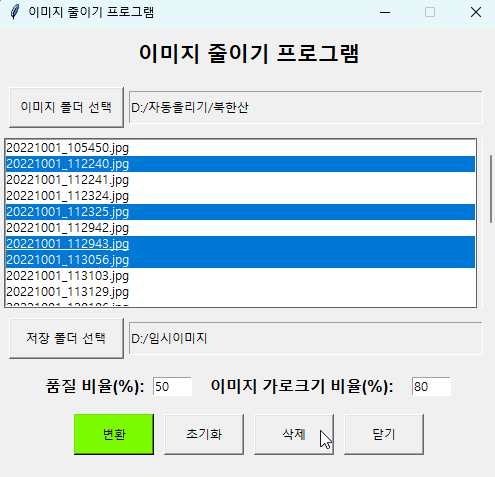
선택한 폴더의 이미지 리스트에서 복수 선택 후 삭제할 수 있습니다. (단, 실제 파일 삭제가 아닌 리스트 내의 삭제임)
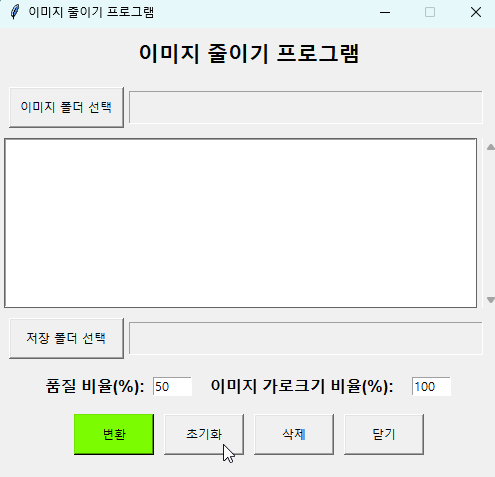
'초기화' 버튼 클릭 시 폴더 선택, 이미지 리스트 부분을 프로그램 실행 초기 화면으로 만듭니다.
'유용한 정보' 카테고리의 다른 글
| 대한민국 구석구석 한국관광공사 고캠핑 기준 지역별 캠핑장 총 정리 (0) | 2024.07.17 |
|---|---|
| 무더운 여름철 냉방 팁 정리 (0) | 2024.07.16 |
| webp 장단점과 webp png/jpg 상호 변환하는 사이트 소개 (0) | 2024.07.04 |
| 부모님 집에 식판 사드리면... (가정용 식판 사용 후기) (0) | 2024.07.01 |
| 쓰레기 버릴 때 조심, 폐비닐 분리배출 기준 정리 (0) | 2024.06.28 |



